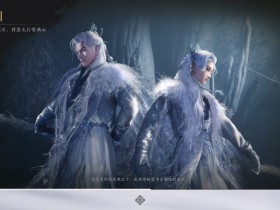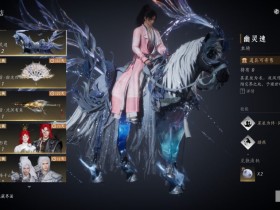- A+
燕云十六声740错误代码终极解决方案:从入门到精通,彻底告别启动难题
当您满怀期待,准备踏入《燕云十六声》那波澜壮阔的武侠世界时,一个红色的错误提示框却无情地将您拒之门外——“错误代码740”。这个数字如同江湖中的一道天堑,让无数侠客的江湖梦戛然而止。它不仅代表着一次简单的启动失败,更是对玩家耐心和技术解决能力的双重考验。面对这个令人头疼的燕云十六声740错误代码,许多玩家可能会感到无所适écou, 甚至在反复尝试无效后选择放弃。然而,这个问题的根源并非牢不可破,它往往与我们电脑的权限设置、系统环境或软件冲突息息相关。本篇攻略将秉承授人以渔的原则,为您提供一套由浅入深、全面细致的解决方案,旨在帮助每一位遇到此问题的玩家,能够精准定位问题根源,并通过系统化的步骤,彻底解决740错误代码带来的困扰,让您的江湖之路再无阻碍,顺利开启那段属于您的武侠传奇。我们将从最基础的权限检查,到深度的系统环境配置,再到高级的疑难杂症排查,层层递进,为您提供保姆级的详尽指导,确保您能告别这个恼人的启动问题。
第一部分:基础诊断与快速修复——权限问题的核心突破
在数字世界的江湖里,权限便如同身份令牌,没有相应的许可,许多操作都将受限。错误代码740的 本质,在绝大多数情况下,都指向了一个核心问题:“The requested operation requires elevation”,即“请求的操作需要提升权限”。通俗来讲,就是《燕云十六声》的启动程序在尝试读取或写入某些受系统保护的文件或注册表项时,被您的Windows操作系统拦截了,因为它没有获得足够的“管理员权限”。这是Windows为了保护系统安全而设计的一道重要防线,即用户帐户控制(UAC)。因此,解决740错误的第一步,也是成功率最高的一步,就是赋予游戏启动器应有的管理员权限。
本质,在绝大多数情况下,都指向了一个核心问题:“The requested operation requires elevation”,即“请求的操作需要提升权限”。通俗来讲,就是《燕云十六声》的启动程序在尝试读取或写入某些受系统保护的文件或注册表项时,被您的Windows操作系统拦截了,因为它没有获得足够的“管理员权限”。这是Windows为了保护系统安全而设计的一道重要防线,即用户帐户控制(UAC)。因此,解决740错误的第一步,也是成功率最高的一步,就是赋予游戏启动器应有的管理员权限。
第一式:以管理员身份运行
这是最直接、最快捷的解决方法。它能临时赋予程序最高权限,绕过UAC的限制。
-
定位游戏启动器:首先,您需要找到《燕云十六声》的游戏启动程序。通常,在您安装游戏后,桌面上会生成一个游戏的快捷方式图标。如果桌面上没有,您需要前往游戏的安装目录。默认路径可能类似于 C:\Program Files\Where Winds Meet,具体请根据您安装时选择的路径寻找。启动程序的文件名通常是 launcher.exe 或包含游戏名称的 .exe 文件。
-
右键执行:找到该程序后,不要双击打开。请用鼠标右键单击该图标,此时会弹出一个上下文菜单。
-
选择“以管理员身份运行”:在菜单中,您会看到一个带有盾牌图标的选项——“以管理员身份运行”。左键单击它。
-
授权操作:此时,屏幕可能会变暗,并弹出一个用户帐户控制(UAC)的提示窗口,询问您“你要允许此应用对你的设备进行更改吗?”。请毫不犹豫地点击“是”。
完成以上步骤后,游戏启动器将以管理员权限启动,此时它拥有了访问系统保护区域的能力,之前因权限不足而导致的740错误便很可能迎刃而解。您会发现,游戏能够顺利进入更新或登录界面,恼人的错误代码消失不见。
第二式:一劳永逸的兼容性设置
每次都右键点击再选择管理员身份运行,虽然有效,但略显繁琐。我们可以通过修改文件属性,让《燕云十六声》启动器永久性地以管理员身份启动,实现一劳永逸。
-
再次定位启动器:与上一式相同,找到游戏的 .exe 启动文件。
-
打开属性窗口:右键单击该文件,在弹出的菜单中选择最下方的“属性”。
-
进入兼容性选项卡:在打开的属性窗口中,您会看到多个选项卡,如“常规”、“快捷方式”、“安全”等。请点击切换到“兼容性”选项卡。
-
勾选关键选项:在兼容性设置区域,找到并用鼠标勾选“以管理员身份运行此程序”这个选项。
-
应用并确定:勾选后,先点击右下角的“应用”按钮,再点击“确定”按钮,保存您的更改。
设置完成后,无论您是双击桌面快捷方式,还是从开始菜单启动,Windows都会自动以管理员权限来运行《燕云十六声》,从而彻底告别手动操作的麻烦。这个简单的设置,是预防740错误复发的最佳手段。
第二部分:网络环境与游戏文件——排除外部干扰因素
尽管权限问题是740错误的主要元凶,但在某些复杂的场景下,网络波动或游戏文件损坏也可能成为问题的诱因,或者与其他问题并发,导致单纯的权限提升无法完全解决问题。因此,在完成权限设置后,若问题依旧,我们需要将排查的目光转向网络环境和游戏文件完整性这两个方面。
第三式:网络环境的净化与重置
一个稳定、纯净的网络是畅玩所有在线游戏的基础。《燕云十六声》在启动时需要与服务器进行通信,验证版本、下载更新。如果网络连接存在问题,即便权限正确,也可能引发包括740在内的各类登录失败或启动错误。
-
基础网络检查:确保您的网络连接是通畅的。可以尝试打开网页、观看在线视频,检查是否存在断网或网速极慢的情况。如果是使用的无线网络,可以尝试连接有线网络,以排除Wi-Fi信号不稳定的因素。
-
关闭代理与VPN:部分玩家可能因为工作或访问其他网站的需求,开启了全局代理或VPN服务。这类工具会改变您电脑的网络路由,有时会与游戏服务器的连接产生冲突。请务必在启动游戏前,彻底关闭此类软件。
-
重置网络堆栈:当网络出现一些无法解释的疑难杂症时,重置Windows的网络堆栈往往能起到奇效。
-
在开始菜单搜索框中输入“cmd”,找到“命令提示符”。
-
右键点击它,选择“以管理员身份运行”。
-
在打开的黑色窗口中,输入命令 netsh winsock reset 并按回车。
-
看到“成功重置 Winsock 目录”的提示后,重启您的电脑。此操作将网络相关的系统设置恢复到默认状态,能有效解决因网络配置错误导致的游戏连接问题。
-
-
优化DNS服务器:默认的DNS服务器可能响应缓慢或被劫持。更换为公共DNS能提升网络解析速度和稳定性。
-
打开“控制面板” -> “网络和 Internet” -> “网络和共享中心”。
-
点击您当前连接的网络(如“以太网”或“WLAN”),选择“属性”。
-
在列表中找到并双击“Internet 协议版本 4 (TCP/IPv4)”。
-
选择“使用下面的 DNS 服务器地址”,在“首选 DNS 服务器”中填入 114.114.114.114,在“备用 DNS 服务器”中填入 8.8.8.8。
-
点击确定保存。
-
第四式:游戏文件的校验与修复
游戏在下载或更新过程中,可能会因为网络中断、磁盘空间不足等原因导致文件损坏或缺失。不完整或被破坏的游戏文件是导致各种启动异常(包括740错误)的常见原因。
-
利用官方启动器修复:几乎所有的游戏启动器都内置了文件校验功能。《燕云十六声》的官方启动器同样提供了此项服务。打开启动器后,仔细寻找界面上的“设置”按钮(通常是齿轮图标)或“游戏选项”。在其中,您应该能找到“修复游戏”、“校验文件完整性”或类似的选项。点击它,启动器会自动扫描您的游戏文件,并将任何损坏或缺失的文件与服务器上的原始文件进行比对,然后自动下载并替换,确保游戏客户端的完整性。
-
终极手段:彻底重新安装:如果文件修复功能无法解决问题,或者您怀疑游戏安装过程本身就存在严重问题,那么最彻底的解决方案就是进行一次“干净”的重新安装。
-
标准卸载:通过Windows的“设置” -> “应用” -> “应用和功能”找到《燕云十六声》,进行标准卸载。
-
清理残留:卸载后,手动前往游戏的安装目录,将整个文件夹删除。同时,检查 C:\Users\您的用户名\Documents 等路径,删除可能存在的游戏存档和配置文件。
-
重新下载安装:前往《燕云十六声》官方网站,下载最新的游戏安装包。在安装时,建议选择一个空间充裕的固态硬盘(SSD),并确保安装路径不包含任何中文字符或特殊符号,这能避免许多潜在的兼容性问题。
-
第三部分:系统环境与软件冲突——深度排查与优化
如果以上所有步骤都已尝试,但740错误代码依然顽固地出现,那么问题可能潜藏在更深层次的系统环境或第三方软件冲突之中。这需要我们更有耐心地进行排查。
第五式:安全软件的“赦免”
Windows Defender、360安全卫士、腾讯电脑管家等安全软件,为了保护您的电脑,有时会表现得“过于尽职”,它们可能会将游戏程序的正常读写行为误判为恶意行为并进行拦截,从而导致740错误的发生。
-
添加信任区/白名单:打开您的杀毒软件和防火墙设置界面,找到“信任区”、“排除项”或“白名单”功能。将《燕云十六声》的整个安装文件夹添加到排除列表中。这样,安全软件在进行实时监控时就会跳过这个文件夹,允许游戏程序自由运行。
-
暂时关闭防护:作为一种临时的诊断手段,您可以尝试在启动游戏前,暂时关闭所有安全软件的实时防护功能。如果关闭后游戏能正常启动,那么就证明是安全软件的锅,您只需按照上一步将其加入白名单即可,无需长期关闭防护。
第六式:系统组件的更新与补全
现代游戏是建立在一系列复杂的系统组件之上的,如显卡驱动、DirectX、Visual C++ 运行库等。任何一个组件的缺失或版本过旧,都可能导致游戏无法正常启动。
-
更新显卡驱动:NVIDIA、AMD、Intel会定期发布新的显卡驱动,以优化新游戏性能和修复已知问题。请前往您显卡品牌的官方网站,下载并安装与您显卡型号和操作系统匹配的最新驱动程序。
-
确保DirectX版本:《燕云十六声》作为一款次世代游戏,通常要求支持DirectX 12。您可以通过在Windows搜索框输入 dxdiag 并运行该程序来查看您的DirectX版本。如果版本过低,您需要更新您的Windows系统,因为最新的DirectX组件通常是通过Windows Update来分发的。
-
安装/修复Visual C++运行库:许多游戏和软件都需要Microsoft Visual C++ Redistributable的支持。缺失或损坏的运行库文件是导致程序无法启动的常见原因。您可以从微软官网下载并安装一个“Visual C++ 运行库合集”,它能一次性为您补全所有版本的VC++库。
第七式:排除后台程序干扰
某些后台应用程序,尤其是带有屏幕叠加(Overlay)功能的软件(如Discord、NVIDIA GeForce Experience、游戏加加等),或是硬件监控软件(如MSI Afterburner),有时会与游戏渲染进程冲突,引发不可预料的错误。
-
执行“干净启动”:干净启动是一种高级诊断模式,它只加载最核心的微软服务和驱动,禁用了所有第三方开机启动项和非微软服务。
-
按下 Win + R 键,输入 msconfig 并回车,打开“系统配置”窗口。
-
在“服务”选项卡下,勾选“隐藏所有 Microsoft 服务”,然后点击“全部禁用”。
-
切换到“启动”选项卡,点击“打开任务管理器”,在任务管理器的“启动”页面中,逐个禁用所有开机启动项。
-
重启电脑。在干净启动模式下,再次尝试以管理员身份运行游戏。如果成功,说明是某个被禁用的第三方服务或程序导致了冲突。您可以通过逐个恢复禁用的项目,来找出罪魁祸首。
-
通过以上七式三十六招的层层排查,从最常见的权限问题,到网络、文件、系统环境和软件冲突,我们已经覆盖了导致《燕云十六声》740错误代码的几乎所有可能性。请您务必保持耐心,按照从易到难的顺序逐一尝试。江湖之路虽有坎坷,但只要方法得当,任何技术壁垒都终将被攻克。愿这篇详尽的攻略能成为您手中的利剑,斩断740错误的束缚,助您早日驰骋于《燕云十六声》的宏大世界,书写属于您的不朽篇章。